نمیتوانید تلفن اندرویدی خود را به رایانه متصل کنید؟ این ممکن است به دلایل زیادی رخ دهد از جمله اتصال اشتباه و یا نبود درایور مناسب. کوچکترین مشکلات ممکن است باعث شود اتصال گوشی به کامپیوتر دچار ایراد شود.
اگر نمیدانید چه چیز باعث شده مشکل پیش بیاید تک تک مرحل که توضیح داده شده است را دنبال کنید تا مشکل شما حل شود.
۱-حالت اتصال USB را بررسی کنید.
وقتی گوشی را به USB متصل میکنید حالتهای مختلفی وجود دارد که ممکن است گوشی شما را نمایش نمیدهند. مراحل زیر را انجام دهید.
۱-گوشی خود را با کابل به رایانه وصل کنید
۲-نوار اعلان را پایین بکشید و بر روی حالت اتصال کلیک کنید
۳-حالت انتقال فایل را انتخاب کنید.
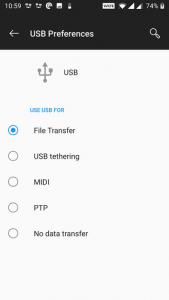
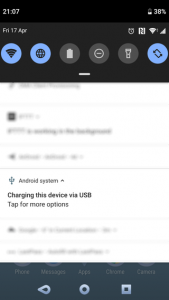
پس از انتخاب گزینه گوشی شما به عنوان فضای ذخیره سازی در File Explorer و یا Finder نمایش داده میشود. اکنون میتوانید فایلها را به گوشی منتقل کنید.
۲-درایورهای MTP USB را در رایانه به روز کنید.
اگر به دنبال استفاده از تلفن خود به عنوان دستگاه رسانهای هستید باید حالت MTP را در گوشی خود فعال کنید. برای اتصال MTP به رایانه باید درایو مخصوص را نصب کنید و به روز کنید.
بیشتر کامپیوترها درایور را از قبل نصب شده دارند ولی اگر از سیستم قدیمی استفاده میکنید به راحتی از Device Manager میتوانید آنها را به روز کنید.
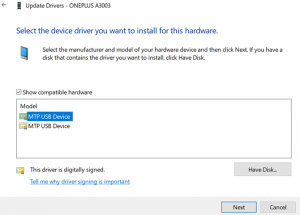
۱- گوشی خود را با استفاده از کابل به USB متصل کنید.
۲-دکمه ترکیبی Windows + X را بزنید و سپس Device Manager را انتخاب کنید
۳- Portable Devices را باز کنید سپس گوشی اندروید خود را انتخاب کنید دکمه راست کلیک کنید و Update driver را انتخاب کنید
۴-Browse my computer for driver software را انتخاب کنید.
۵-Let me pick from a list of available drivers on my computer کلیک کنید
۶-Next را بزنید و در لیست MTP USB Device را انتخاب کنید.
وقتی درایورها آپدیت شدند گوشی شما به عنوان دستگاه رسالنه ای شروع به کار می کند.
۳-از یک کابل دیگر برای اتصال به کامپیوتر استفاده کنید
اگر موارد بالا را اجرا کردهاید و هنوز اتصال وصل نشده است احتمالا کابل شما معیوب است و یا پورت سیستم مشکل دارد. از پورت دیگر برای اتصال استفاده کنید اگر مشکل حل شد که تمام ولی اگر متصل نشد از یک کابل دیگر برای اتصال استفاده کنید.
۴- برنامه اتصال را حذف کنید
برخی از تولید کنندگان راه اتصالهای مختلفی را برای اتصال به کامپیوتر را دارند برای مثال Samsung SideSync. این نرم افزارها گاهی اوقات با روشهای اتصال تداخل دارند و باعث میشوند گوشی شما شناسایی نشود.
اگر هر یک از این نرم افزارها را نصب کردهاید سعی کنید آن را حذف کنید تا تداخل از بین برود و گوشی را دوباره به رایانه وصل کنید و ببینید آیا بدون نرم افزار متصل میشود یا خیر.
۵-از Windows Device Troubleshooter استفاده کنید.
برنامه Windows Device Troubleshooter در ویندوز ۱۰ به شما کمک میکند تا مشکل را حل کنید. میتوانید از این ابزار کمک بگیرید تا مشکل اتصال را بر طرف کنید و گوشی شما شناسایی شود. این برنامه همیشه خوب عمل نمیکند ولی ارزش امتحان را دارا میباشد.
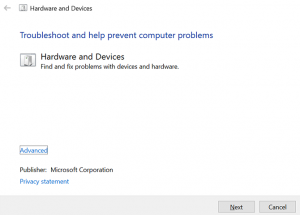
- Win + X را فشار دهید و Windows PowerShell (Admin) یا Command Prompt (Admin) را از لیست انتخاب کنید.
- دستور زیر را وارد کنید: msdt.exe -id DeviceDiagnostic
- عیب یاب سخت افزار و دستگاهها را خواهید دید روی Next کلیک کنید تا عیب یابی شروع شود وقتی کار تمام شد روشهایی برای رفع مشکل به شما ارائه میدهد.

